
phpエディターのゆーざいがwin10でリモートアクセス機能の設定を解除する方法を紹介します。リモート アクセス機能を無効にすると、システムのセキュリティが向上し、不正なアクセスを防ぐことができます。リモートアクセスの解除は以下の手順で簡単に行えます。
Win10リモートアクセス機能解除設定方法
方法1:
1. まず、「win r」キーを押してファイル名を指定して実行ウィンドウを開き、「gpedit.msc」と入力します。 」を押して開きます。 ローカル グループ ポリシー エディターのインターフェイスは図に示すとおりです。
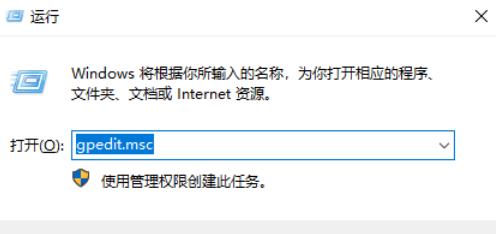
2. 次に、開いたインターフェイスで、[コンピューターの構成/Windows 設定/セキュリティ設定/ローカル ポリシー/セキュリティ オプション] をクリックして開き、[ネットワーク アクセス] をダブルクリックします。 : リモートでアクセス可能なレジストリ パスとサブパス」を参照。
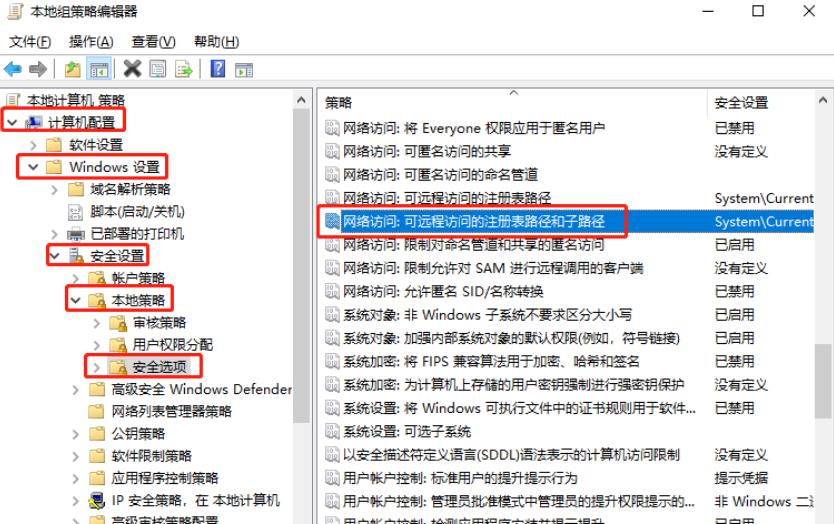
#3. 次に、図に示すように、ポップアップ表示されるプロパティ ウィンドウで、テキスト ボックス内のすべての内容を削除し、[OK] をクリックします。
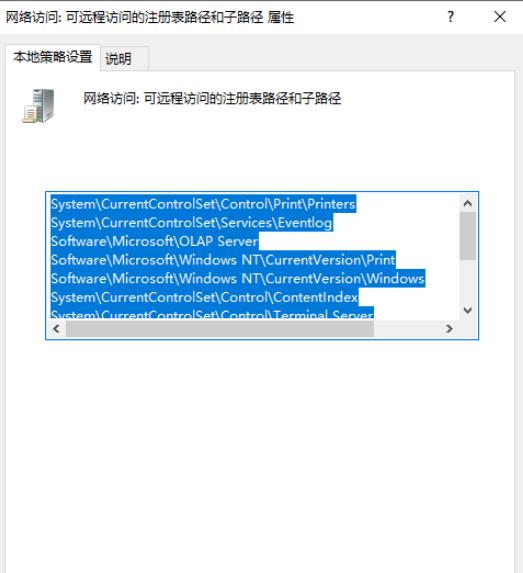
方法 2:
1. まずコンピュータの電源を入れ、デスクトップにある [マイ コンピュータ] アイコンを見つけます。
2. アイコンを右クリックし、開いたメニューで [プロパティ] オプションを選択します。
3. 図に示すように、開いたシステム ページで、右下隅にある [設定の変更] オプションをクリックします。
4. 図に示すように、システム プロパティ ウィンドウがポップアップ表示され、上部のリモート オプションに切り替わります。
5. 以下のリモート デスクトップで、[このコンピュータへのリモート接続を許可しない] をクリックし、最後に [OK] をクリックします。
以上がwin10でリモートアクセス機能の設定を解除するにはどうすればいいですか? win10でリモートアクセス機能の設定を解除する方法の詳細内容です。詳細については、PHP 中国語 Web サイトの他の関連記事を参照してください。